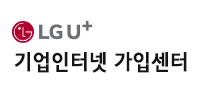`gpedit.msc`는 Windows 운영 체제에서 그룹 정책 편집기(Group Policy Editor)를 실행하는 명령어입니다. 그룹 정책 편집기는 Windows의 다양한 설정을 중앙에서 관리하고 적용할 수 있도록 하는 강력한 도구입니다. 이를 통해 사용자와 컴퓨터 환경을 세밀하게 제어할 수 있습니다. `gpedit.msc`는 주로 Windows Professional, Enterprise, 및 Education 에디션에서 사용할 수 있습니다. Home 에디션에서는 기본적으로 제공되지 않지만, 특정 작업을 통해 추가할 수 있습니다.

그룹 정책 편집기 / gpedit.msc
그룹 정책 편집기 개요
그룹 정책 편집기는 로컬 그룹 정책 객체(LGPO)를 편집할 수 있게 해주는 도구입니다. 이를 통해 시스템 및 사용자에 대한 설정을 관리할 수 있습니다.
1. 컴퓨터 구성 (Computer Configuration) : 시스템의 전체 설정을 관리합니다.
- 소프트웨어 설정 (Software Settings) : 컴퓨터에 설치된 소프트웨어의 설정을 관리합니다.
- Windows 설정 (Windows Settings) : 보안 설정, 스크립트, 정책 기반 QoS(Quality of Service) 등을 관리합니다.
- 관리 템플릿 (Administrative Templates) : 레지스트리 기반 정책을 포함한 다양한 시스템 및 네트워크 설정을 관리합니다.
2. 사용자 구성 (User Configuration) : 특정 사용자나 사용자 그룹에 대한 설정을 관리합니다.
- 소프트웨어 설정 (Software Settings) : 사용자가 설치한 소프트웨어의 설정을 관리합니다.
- Windows 설정 (Windows Settings) : 보안 설정, 스크립트 등을 관리합니다.
- 관리 템플릿 (Administrative Templates) : 사용자 환경에 대한 다양한 설정을 관리합니다.
주요 기능과 사용 예
1. 보안 설정 관리
- 비밀번호 복잡성 요구 사항 설정
- 계정 잠금 정책 설정
- 감사 정책 설정
2. 네트워크 설정 관리
- 네트워크 공유 설정
- 프록시 설정
- QoS 정책 설정
3. 소프트웨어 설치 및 관리
- 특정 소프트웨어의 설치 및 제거 제어
- 자동 업데이트 설정
4. 사용자 환경 설정
- 바탕 화면 설정
- 시작 메뉴 구성
- 로그온/로그오프 스크립트 설정
5. 레지스트리 기반 정책 설정
- 레지스트리 값을 통해 특정 설정 강제 적용
- 시스템 및 응용 프로그램의 레지스트리 값 제어
사용법
1. 명령어 실행
- `Win + R` 키를 눌러 실행 창을 엽니다.
- `gpedit.msc`를 입력하고 엔터를 눌러 그룹 정책 편집기를 실행합니다.
2. 정책 편집 및 적용
- 좌측의 탐색 창에서 편집하고자 하는 정책을 찾습니다.
- 해당 정책을 더블 클릭하여 설정 창을 엽니다.
- 필요한 설정을 하고 '확인'을 눌러 변경 사항을 저장합니다.
3. 변경 사항 적용
- 일부 정책 변경은 즉시 적용되지만, 일부는 컴퓨터를 재부팅하거나 사용자 로그오프/로그온이 필요할 수 있습니다.
주의사항
- 권한 요구 : 그룹 정책 편집기는 시스템 설정을 변경할 수 있으므로 관리자 권한이 필요합니다.
- 적용 범위 : 그룹 정책은 로컬 컴퓨터에만 적용됩니다. 도메인 환경에서는 Active Directory를 통해 그룹 정책을 중앙에서 관리할 수 있습니다.
- 충돌 및 우선 순위 : 그룹 정책 설정은 레지스트리와 다른 시스템 설정과 충돌할 수 있으며, 우선 순위에 따라 적용됩니다.
`gpedit.msc`와 그룹 정책 편집기는 Windows 환경에서 매우 중요한 도구로, 시스템 및 사용자 설정을 세밀하게 관리하고 제어할 수 있습니다. 이를 통해 보안, 네트워크, 소프트웨어 설치 등 다양한 분야에서 일관된 정책을 적용할 수 있으며, 기업 환경에서는 특히 유용합니다.
Copyright(c) seon365 Corp. All Right Reserved